'>

మీరు మీ పనిలో సగం ఉన్నారు, మరియు అకస్మాత్తుగా, మీ PC నీలిరంగులోకి వెళుతుంది, సమస్య యొక్క పేరు మీకు చెబుతుంది ATTEMPTED_EXECUTE_OF_NOEXECUTE_MEMORY , మరియు మీ కంప్యూటర్ రీబూట్ అయ్యే వరకు వేచి ఉండటమే తప్ప మీకు ఏమీ లేదు. మీ బాధను పూర్తిగా అనుభవించండి. మరియు కంగారుపడవద్దు, మీరు ఇక్కడ ఉన్నందున, మేము మిమ్మల్ని కవర్ చేశాము.
కింది పరిష్కారాలను ప్రయత్నించండి మరియు పొందండి Noexcute మెమరీని అమలు చేయడానికి ప్రయత్నించారు మరణ లోపం యొక్క నీలి తెర పరిష్కరించబడింది!
నేను ఎందుకు ప్రయత్నించాను_ఎక్సెక్యూట్_ఆఫ్_నోఎక్స్క్యూట్_మెమోరీ బ్లూ స్క్రీన్ లోపం?
ప్రయత్నించారు_ఎక్సిక్యూట్_ఆఫ్_నోఎక్స్క్యూట్_మెమోరీ బగ్ చెక్ కోడ్ 0x000000FC తో నీలం రంగు తెర సాధారణంగా లోపభూయిష్ట లేదా పాత పరికర డ్రైవర్ల వల్ల లేదా RAM (రాండమ్ యాక్సెస్ మెమరీ) లో లోపం వల్ల సంభవిస్తుంది. కొన్ని సమయాల్లో, ఇది వైరస్ లేదా మాల్వేర్ సంక్రమణ లేదా పాడైన సిస్టమ్ మెమరీ వల్ల కూడా సంభవిస్తుంది.
మీరు గమనిస్తే, ఈ విషయానికి చాలా భిన్నమైన కారణాలు ఉండవచ్చు. ఇంకా ఖచ్చితమైన తీర్మానం లేదు. కాబట్టి మీరు పొందడానికి కొన్ని అత్యంత ప్రభావవంతమైన పరిష్కారాలను ప్రయత్నించాలి ప్రయత్నించారు_ఎక్సిక్యూట్_ఆఫ్_నోఎక్స్క్యూట్_మెమోరీ మీ కోసం సమస్య పరిష్కరించబడింది.
నేను ప్రయత్నించిన_ఎక్సూట్_ఆఫ్_నోఎక్స్క్యూట్_మెమోరీ బ్లూ స్క్రీన్ లోపాన్ని ఎలా పరిష్కరించగలను?
మీరు పరిష్కరించడానికి ప్రయత్నించడానికి ఇక్కడ 5 పద్ధతులు ఉన్నాయి ATTEMPTED_EXECUTE_OF_NOEXECUTE_MEMORY నీలి తెర లోపం. మీరు అవన్నీ ప్రయత్నించాల్సిన అవసరం లేదు; మీ కోసం పని చేసేదాన్ని మీరు కనుగొనే వరకు మీ పనిని తగ్గించండి.
- మెమరీ తనిఖీని అమలు చేయండి
- అందుబాటులో ఉన్న అన్ని పరికర డ్రైవర్లను నవీకరించండి
- సిస్టమ్ ఫైల్ చెకర్ను అమలు చేయండి
- సాధ్యం వైరస్ల కోసం స్కాన్ చేయండి
- అవసరమైన అన్ని విండోస్ అప్డేట్ పాచెస్ను ఇన్స్టాల్ చేయండి
విధానం 1: మెమరీ తనిఖీని అమలు చేయండి
విరిగిన మెమరీ కార్డ్ నేరస్థులలో ఒకటి ATTEMPTED_EXECUTE_OF_NOEXECUTE_MEMORY నీలి తెర లోపం. మెమరీ కార్డ్ కారణంగా సరికొత్త కంప్యూటర్ను ఆర్డర్ చేయడం ద్వారా కొత్త పెట్టుబడి పెట్టడం కంటే తక్కువ ఏమీ మాకు అవసరం లేదు. కాబట్టి మనం ముందుకు దూకి, అలా చేసే ముందు, మన మెమరీ కార్డు తప్పుగా ఉందో లేదో తనిఖీ చేయవచ్చు. రోగనిర్ధారణలో మీకు సహాయపడటానికి మైక్రోసాఫ్ట్ అంతర్నిర్మిత సాధనం ఉంది, కానీ మీకు నమ్మకమైన మూడవ పక్ష సాఫ్ట్వేర్ ఉంటే, మీరు ఇష్టపడే విధంగా ఉపయోగించండి.
1) మీ కీబోర్డ్లో, నొక్కండి విండోస్ లోగో కీ మరియు ఆర్ అదే సమయంలో a రన్ ఆదేశం. టైప్ చేయండి mdsched.exe రన్ బాక్స్ లో మరియు హిట్ నమోదు చేయండి .
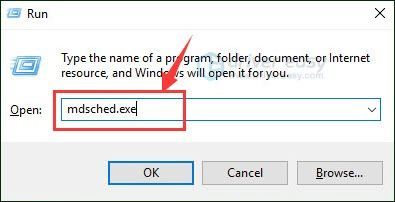
2) మీరు వెంటనే సమస్యలను తనిఖీ చేయాలనుకుంటే, క్లిక్ చేయండి ఇప్పుడే పున art ప్రారంభించండి మరియు సమస్యల కోసం తనిఖీ చేయండి (సిఫార్సు చేయబడింది) . మీరు తరువాత తనిఖీ చేయాలనుకుంటే, క్లిక్ చేయండి నేను తదుపరిసారి నా కంప్యూటర్ను ప్రారంభించినప్పుడు సమస్యల కోసం తనిఖీ చేయండి .
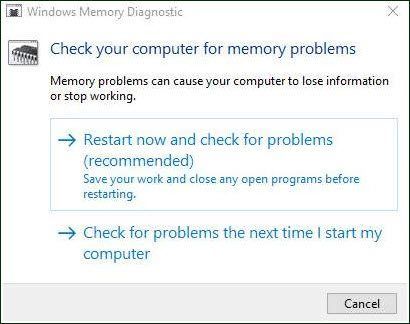
3) విండోస్ అప్పుడు పున art ప్రారంభించబడుతుంది మరియు చెక్ యొక్క పురోగతిని మరియు అది మెమరీలో నడుస్తున్న పాస్ల సంఖ్యను చూపించే ఈ పేజీని మీరు చూస్తారు.
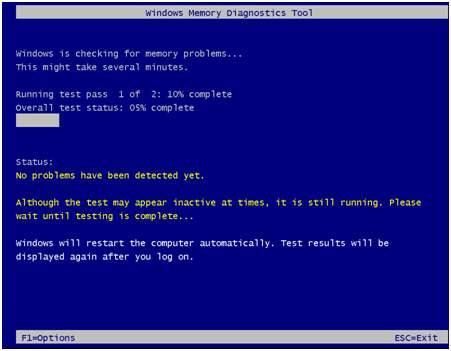
మీరు ఇక్కడ ఏ లోపాలను చూడకపోతే, మీ మెమరీ కార్డ్ సమస్య కాదు.
విధానం 2: అందుబాటులో ఉన్న అన్ని పరికర డ్రైవర్లను నవీకరించండి
చెప్పినట్లుగా, దీనికి ప్రధాన కారణాలలో ఒకటి ప్రయత్నించారు Noexcute మెమరీని అమలు చేయండి బ్లూ స్క్రీన్ లోపం తప్పు లేదా పాత పరికర డ్రైవర్లు. అందువల్ల, మీరు ఈ లోపాన్ని చూసినప్పుడు డ్రైవర్లను నవీకరించడం మీ మొదటి గో-టు ఎంపికలలో ఒకటిగా ఉండాలి. మీరు మీ కంప్యూటర్ డ్రైవర్లను రెండు విధాలుగా నవీకరించవచ్చు: మానవీయంగా లేదా స్వయంచాలకంగా.
మాన్యువల్ డ్రైవర్ నవీకరణ - మీరు మీ అన్ని హార్డ్వేర్ పరికరాల కోసం తయారీదారుల వెబ్సైట్కు వెళ్లి, ప్రతిదానికి ఇటీవలి సరైన డ్రైవర్ కోసం శోధించడం ద్వారా మీ డ్రైవర్లను మానవీయంగా నవీకరించవచ్చు. మీ విండోస్ 10 యొక్క వేరియంట్కు అనుకూలంగా ఉండే డ్రైవర్లను మాత్రమే ఎంచుకోండి.
స్వయంచాలక డ్రైవర్ నవీకరణ - మీ వీడియోను నవీకరించడానికి మరియు డ్రైవర్లను మానవీయంగా పర్యవేక్షించడానికి మీకు సమయం, సహనం లేదా కంప్యూటర్ నైపుణ్యాలు లేకపోతే, మీరు దీన్ని స్వయంచాలకంగా చేయవచ్చు డ్రైవర్ ఈజీ . డ్రైవర్ ఈజీ మీ సిస్టమ్ను స్వయంచాలకంగా గుర్తిస్తుంది మరియు మీ ఖచ్చితమైన వీడియో కార్డ్ మరియు మానిటర్ మరియు విండోస్ 10 యొక్క మీ వేరియంట్కు సరైన డ్రైవర్లను కనుగొంటుంది మరియు ఇది వాటిని డౌన్లోడ్ చేసి ఇన్స్టాల్ చేస్తుంది:
1) డౌన్లోడ్ మరియు డ్రైవర్ ఈజీని ఇన్స్టాల్ చేయండి.
2) డ్రైవర్ ఈజీని అమలు చేసి, క్లిక్ చేయండి ఇప్పుడు స్కాన్ చేయండి బటన్. డ్రైవర్ ఈజీ అప్పుడు మీ కంప్యూటర్ను స్కాన్ చేస్తుంది మరియు ఏదైనా సమస్య డ్రైవర్లను కనుగొంటుంది.
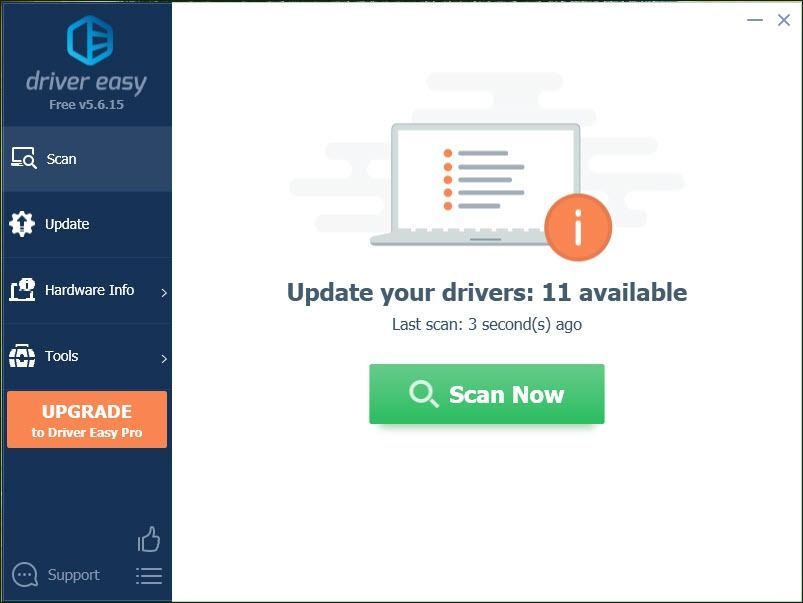
3) క్లిక్ చేయండి నవీకరణ ఆ డ్రైవర్ యొక్క సరైన సంస్కరణను స్వయంచాలకంగా డౌన్లోడ్ చేసి, ఇన్స్టాల్ చేయడానికి ఫ్లాగ్ చేసిన డ్రైవర్ పక్కన ఉన్న బటన్ (మీరు దీన్ని దీన్ని చేయవచ్చు ఉచితం సంస్కరణ: Telugu).
లేదా క్లిక్ చేయండి అన్నీ నవీకరించండి యొక్క సరైన సంస్కరణను స్వయంచాలకంగా డౌన్లోడ్ చేసి, ఇన్స్టాల్ చేయడానికి అన్నీ మీ సిస్టమ్లో తప్పిపోయిన లేదా పాతవి అయిన డ్రైవర్లు. (దీనికి అవసరం ప్రో వెర్షన్ ఇది పూర్తి మద్దతు మరియు 30-రోజుల డబ్బు తిరిగి హామీతో వస్తుంది. మీరు అన్నీ నవీకరించు క్లిక్ చేసినప్పుడు అప్గ్రేడ్ చేయమని ప్రాంప్ట్ చేయబడతారు.)
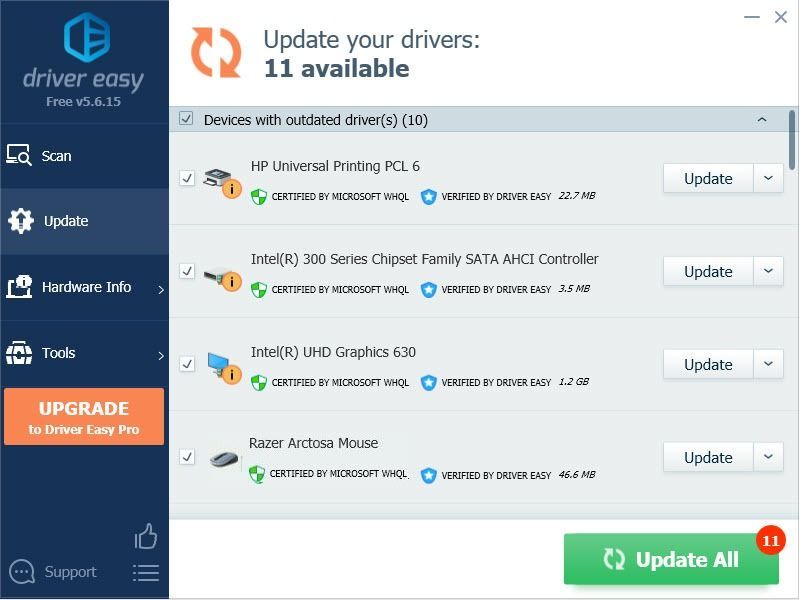
4) మీ కంప్యూటర్ను పున art ప్రారంభించి, సమస్య పోయిందో లేదో తనిఖీ చేయండి.
డ్రైవర్ ఈజీ యొక్క ప్రో వెర్షన్ పూర్తి సాంకేతిక మద్దతుతో వస్తుంది.మీకు సహాయం అవసరమైతే, దయచేసి సంప్రదించండి డ్రైవర్ ఈజీ మద్దతు బృందం వద్ద support@drivereasy.com .
విధానం 3: సిస్టమ్ ఫైల్ చెకర్ను అమలు చేయండి
మీ సిస్టమ్ ఫైళ్ళలో కొన్ని పాడైతే మరణ లోపం యొక్క ఈ నీలి తెర సంభవించవచ్చు. దాన్ని పరిష్కరించడానికి మీరు సిస్టమ్ ఫైల్ చెకర్ను అమలు చేయవచ్చు:
1) మీ కీబోర్డ్లో, నొక్కండి విండోస్ కీ మరియు X. అదే సమయంలో, ఆపై క్లిక్ చేయండి కమాండ్ ప్రాంప్ట్ (అడ్మిన్) .
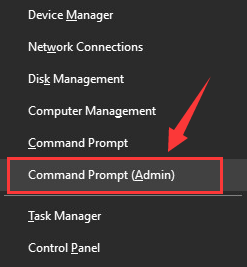
2) క్లిక్ చేయండి అవును కొనసాగించడానికి.
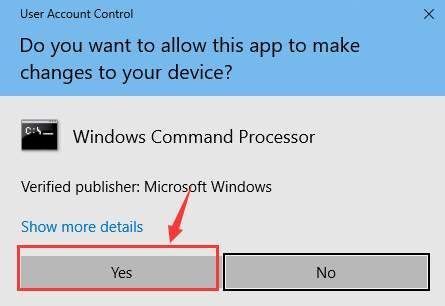
3) టైప్ చేయండి sfc / scannow , ఆపై నొక్కండి నమోదు చేయండి మీ కీబోర్డ్లో కీ.
కమాండ్ పూర్తయ్యే వరకు కమాండ్ ప్రాంప్ట్ విండోను వదిలివేయండి.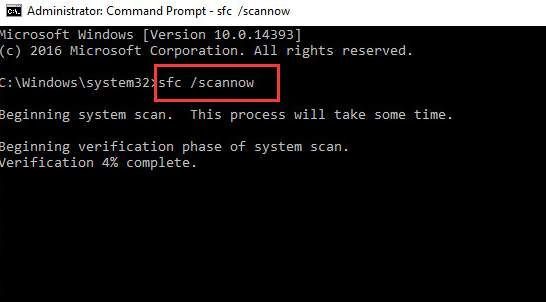
4) మీరు చెప్పే సందేశాన్ని చూస్తే విండోస్ రిసోర్స్ ప్రొటెక్షన్ ఏ సమగ్రత ఉల్లంఘనలను కనుగొనలేదు , అప్పుడు ప్రతిదీ మీ సిస్టమ్తో కనుగొనబడుతుంది.

5) మీరు ఒక సందేశాన్ని చూస్తుంటే విండోస్ రిసోర్స్ ప్రొటెక్షన్ పాడైన ఫైళ్ళను కనుగొంది కాని వాటిలో కొన్నింటిని పరిష్కరించలేకపోయింది , అప్పుడు మీరు వెళ్ళాలి సురక్షిత విధానము మరియు సిస్టమ్ ఫైల్ చెకర్ను మళ్లీ అమలు చేయండి.
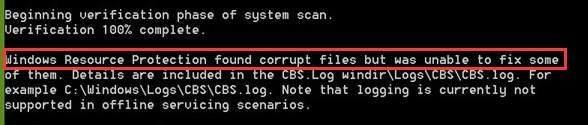
విధానం 4: సాధ్యమయ్యే వైరస్ల కోసం స్కాన్ చేయండి
ఈ లోపం కొన్నిసార్లు వైరస్ లేదా మాల్వేర్ సంక్రమణ వలన సంభవిస్తుంది. కాబట్టి దాన్ని పరిష్కరించడానికి, మీరు మీ యాంటీవైరస్ ప్రోగ్రామ్ను ఉపయోగించి కొన్ని తనిఖీలను అమలు చేయవచ్చు మరియు ఏదైనా అనుమానాస్పద ఫైల్లు ఉన్నాయో లేదో చూడవచ్చు. ఏదైనా దొరికితే, వాటిని మీ PC నుండి పూర్తిగా తీసివేసి, తీసివేసిన తర్వాత మీ కంప్యూటర్ను పున art ప్రారంభించండి.
మీరు విండోస్ 10 యూజర్లు అయితే, ఈ కారణం చాలా అరుదు. విండోస్ 10 దాని అంతర్నిర్మిత విండోస్ డిఫెండర్ కలిగి ఉన్నందున, ఇది మీ సిస్టమ్ను వైరస్లు మరియు మాల్వేర్ నుండి రక్షించేంత శక్తివంతమైనది.
విధానం 5: అవసరమైన అన్ని విండోస్ అప్డేట్ పాచెస్ను ఇన్స్టాల్ చేయండి
పరిష్కారాల కంటే ఎక్కువ సమస్యలను తీసుకువచ్చినట్లు అనిపిస్తున్నందున, కొన్నిసార్లు మీరు స్వయంచాలక విండోస్ నవీకరణను బాధించేదిగా భావిస్తారని నేను అర్థం చేసుకున్నాను, కాని విండోస్ నవీకరణ నిజంగా చాలా సహాయకారిగా ఉంటుందని చెప్పనవసరం లేదు. కాబట్టి దీన్ని వదిలివేయడం మంచిది.
మీరు తాజా నవీకరణను ఇన్స్టాల్ చేశారో లేదో తనిఖీ చేయవచ్చు, ఎందుకంటే కొన్ని కీలకమైన నవీకరణలను కోల్పోవడం కూడా ఈ లోపానికి కారణం కావచ్చు. మీరు దీన్ని ఎలా చేయాలో ఇక్కడ ఉంది:
1) మీ కీబోర్డ్లో, నొక్కండి విండోస్ లోగో కీ మరియు నేను అదే సమయంలో. క్లిక్ చేయండి నవీకరణ & భద్రత .
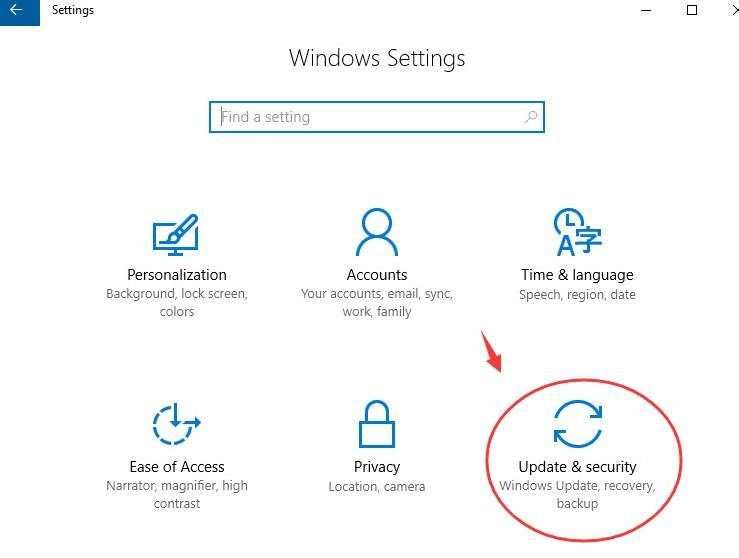
2) క్లిక్ చేయండి తాజాకరణలకోసం ప్రయత్నించండి బటన్. అందుబాటులో ఉన్న నవీకరణలను ఇన్స్టాల్ చేయండి.
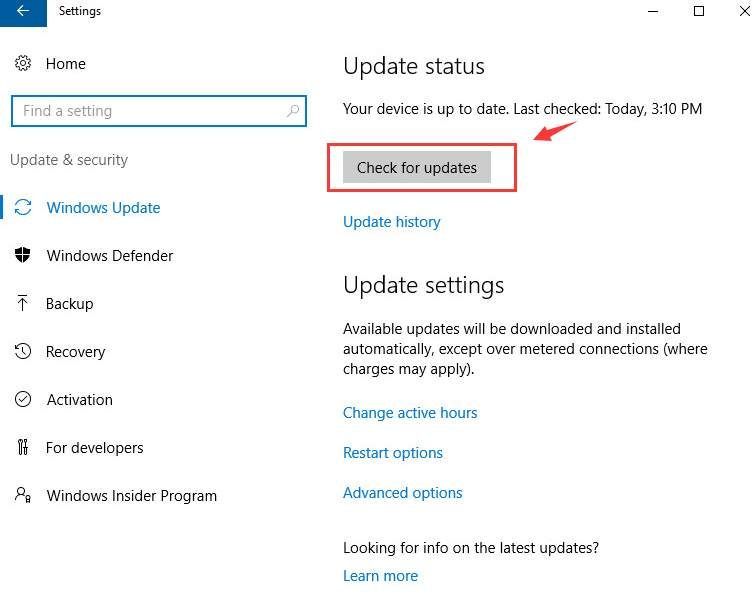
మీ సమస్యను పరిష్కరించడంలో ఈ పోస్ట్ సహాయపడిందని ఆశిద్దాం. మీకు ఏవైనా ప్రశ్నలు లేదా సూచనలు ఉంటే, దయచేసి క్రింద వ్యాఖ్యానించడానికి సంకోచించకండి.
![[పరిష్కరించబడింది] మీ పరికరంలో ముఖ్యమైన భద్రత మరియు నాణ్యత పరిష్కారాలు లేవు](https://letmeknow.ch/img/knowledge/22/your-device-is-missing-important-security.png)

![[పరిష్కరించబడింది] ఎయిర్పాడ్లు కనెక్ట్ చేయబడ్డాయి కానీ Windows 10లో ధ్వని లేదు](https://letmeknow.ch/img/knowledge/30/airpods-connected-no-sound-windows-10.jpeg)

![[పరిష్కరించబడింది] PCలో సిద్ధంగా లేదా నాట్ క్రాష్ అవుతూనే ఉంటుంది](https://letmeknow.ch/img/knowledge/25/ready-not-keeps-crashing-pc.jpg)
![[పరిష్కరించబడింది] Minecraft PCలో ఘనీభవిస్తూనే ఉంటుంది - 2024 చిట్కాలు](https://letmeknow.ch/img/knowledge-base/54/minecraft-keeps-freezing-pc-2024-tips.jpg)
![[ఫిక్స్డ్] మార్వెల్ యొక్క స్పైడర్ మాన్ రీమాస్టర్డ్ క్రాషింగ్ | 6 నిరూపితమైన పరిష్కారాలు](https://letmeknow.ch/img/knowledge-base/92/fixed-marvel-s-spider-man-remastered-crashing-6-proven-fixes-1.jpg)